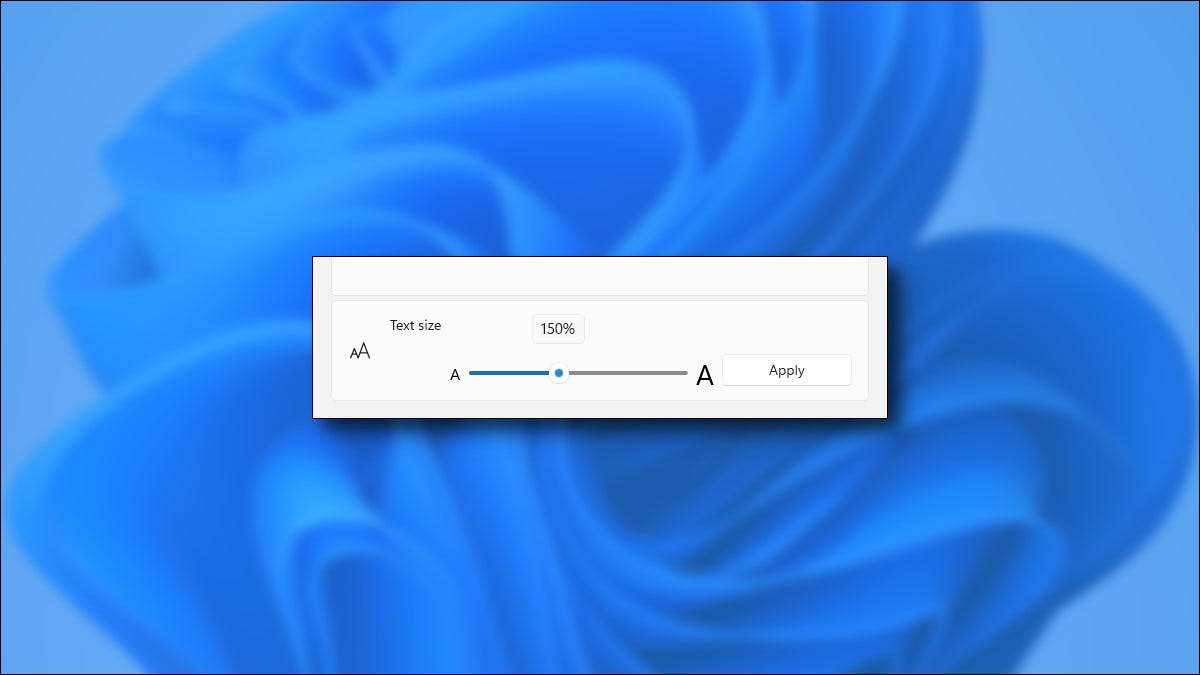
Jeśli chcesz, aby twoje czcionki systemowi były większe Windows 11. Są więc łatwiej czytać, łatwo jest zwiększyć podstawową rozmiar tekstu systemu Windows 11, który zastosuje system - przy użyciu ustawień. Oto jak.
Najpierw otwórz ustawienia systemu Windows. Aby tak szybko zrobić, kliknij prawym przyciskiem myszy przycisk start na pasku zadań i wybierz "Ustawienia" w wyświetlonym menu. Albo możesz nacisnąć Windows + i na klawiaturze.

W ustawieniach kliknij "Dostępność" na pasku bocznym, a następnie wybierz "Rozmiar tekstu".
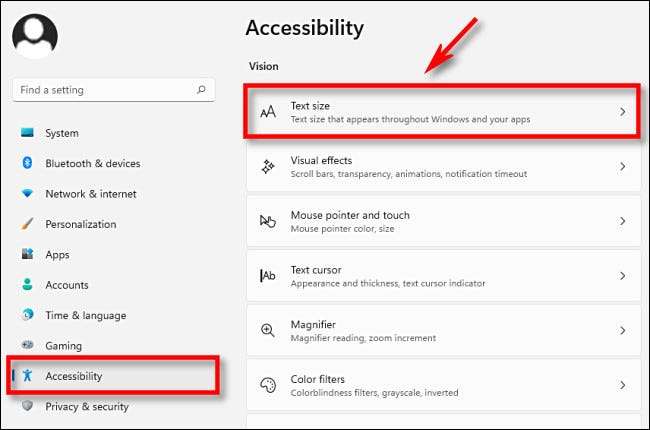
W ustawieniach rozmiarów tekstowych zlokalizuj suwak oznaczony "Rozmiar tekstu". Kliknij i przeciągnij okrąg na suwaku w prawo i w lewo, aby dostosować rozmiar czcionki systemu.
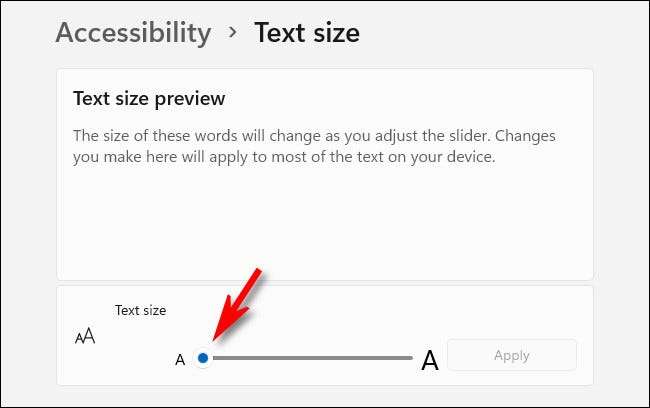
Gdy przeciągasz suwak, zobaczysz liczbę procentową pojawiającą się tuż nad nim, wskazuje na nowy rozmiar w stosunku do oryginalnego rozmiaru 100%. Tak więc za "200%", czcionki systemowe pojawiają się dwa razy jest duży, na przykład, na przykład. Kiedy skończysz, kliknij "Zastosuj".
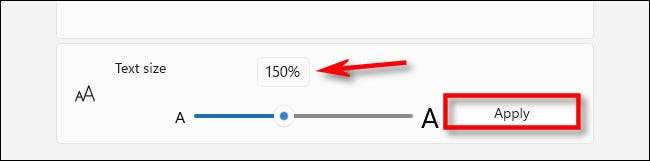
Natychmiast wszystkie otwarte okna wizualnie odświeżą się, a zobaczysz zmiany rozmiaru tekstu. Niektóre większe czcionki mogą nie pasować idealnie w interfejsie. Jeśli tak jest, czasami - ale nie zawsze - patrz elipsy (trzy kropki), gdy słowa nie pasują do miejsca podawane dla nich.
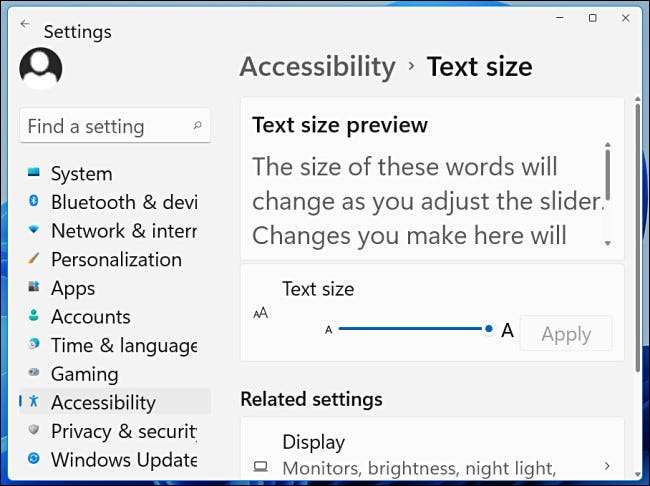
Następnie zamknij ustawienia, a nowy rozmiar tekstu, który wybrany będzie zawsze obowiązywać, nawet po ponownym uruchomieniu systemu. Jeśli trzeba ponownie dostosować rozmiar czcionki systemu, wystarczy odwrócić ustawienia i GT; Dostępność i GT; Rozmiar tekstu i użyj suwaka "Rozmiar tekstu". Jeśli chcesz całkowicie wyłączyć większe czcionki, ustaw suwak "Rozmiar tekstu" do "100%".
Nawiasem mówiąc, Windows 10 pozwoli Ci Zmień rozmiar czcionki systemu w podobny sposób , ale opcja znajduje się w innej części ustawień (łatwość dostępu & GT; wyświetlacz). Powodzenia!
ZWIĄZANE Z: Jak zmienić rozmiar tekstu w systemie Windows 10







